WPS Excel中打印标题的设置方法
时间:2023-04-24 09:42:10作者:极光下载站人气:496
有的小伙伴平时会进行一些数据的编辑和录入的情况,于是就会使用到wps excel表格编辑工具进行操作,我们编辑的数据内容中有时候有需要将标题行的数据原封不动的打印出来的这种情况,那么我们该如何来设置呢,其实只需要通过打印标题这个功能就能实现操作需求,在页面布局下,将打印标题这个功能点击打开进行相应的设置就可以了,之后你可以进入到打印 预览的页面中查看自己打印的一个预览效果图,操作方法十分的简单,下方是关于如何使用WPS Excel打印标题的具体操作方法,如果你需要的情况下可以看看方法教程,希望小编的方法教程对大家有所帮助。
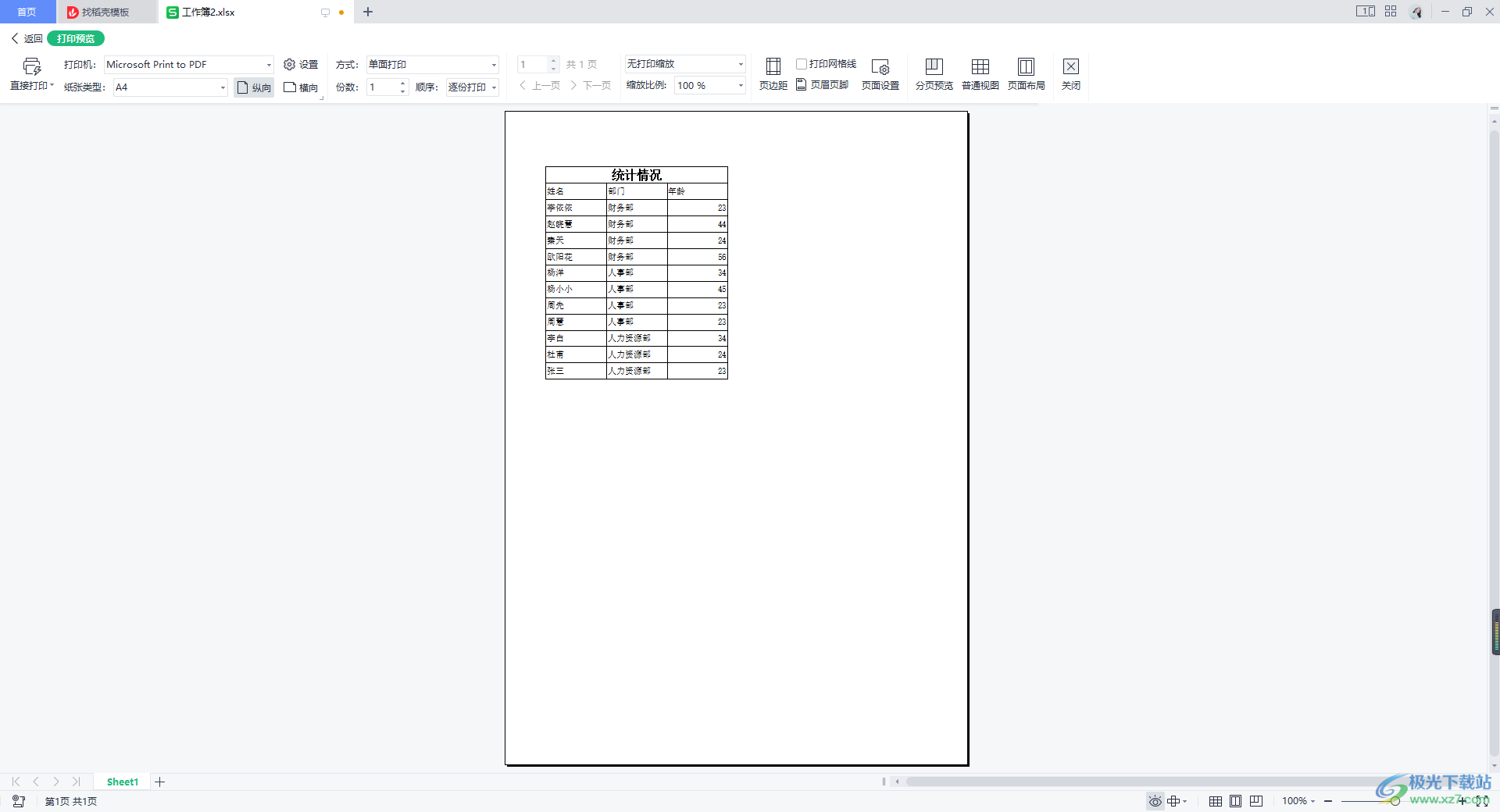
方法步骤
1.当你想要将自己需要打印的数据打印出来的时候,有时候会遇到无法将标题打印出来的问题,其实我们只需要在【页面布局】下,找到【打印标题】选项进入设置即可。
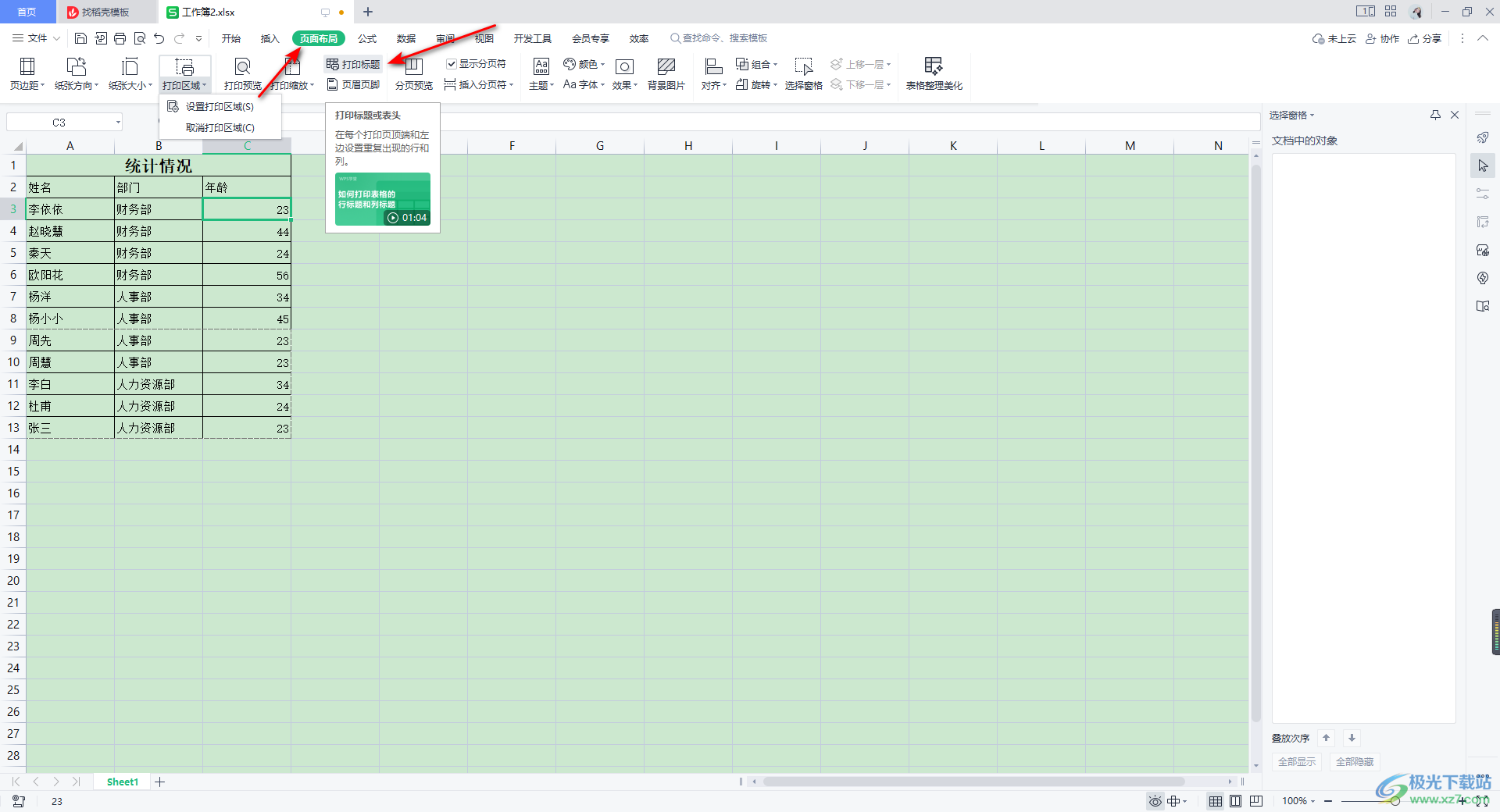
2.在打开的【打印标题】的窗口中,我们将【顶端标题行】后面的图标按钮进行点击一下。
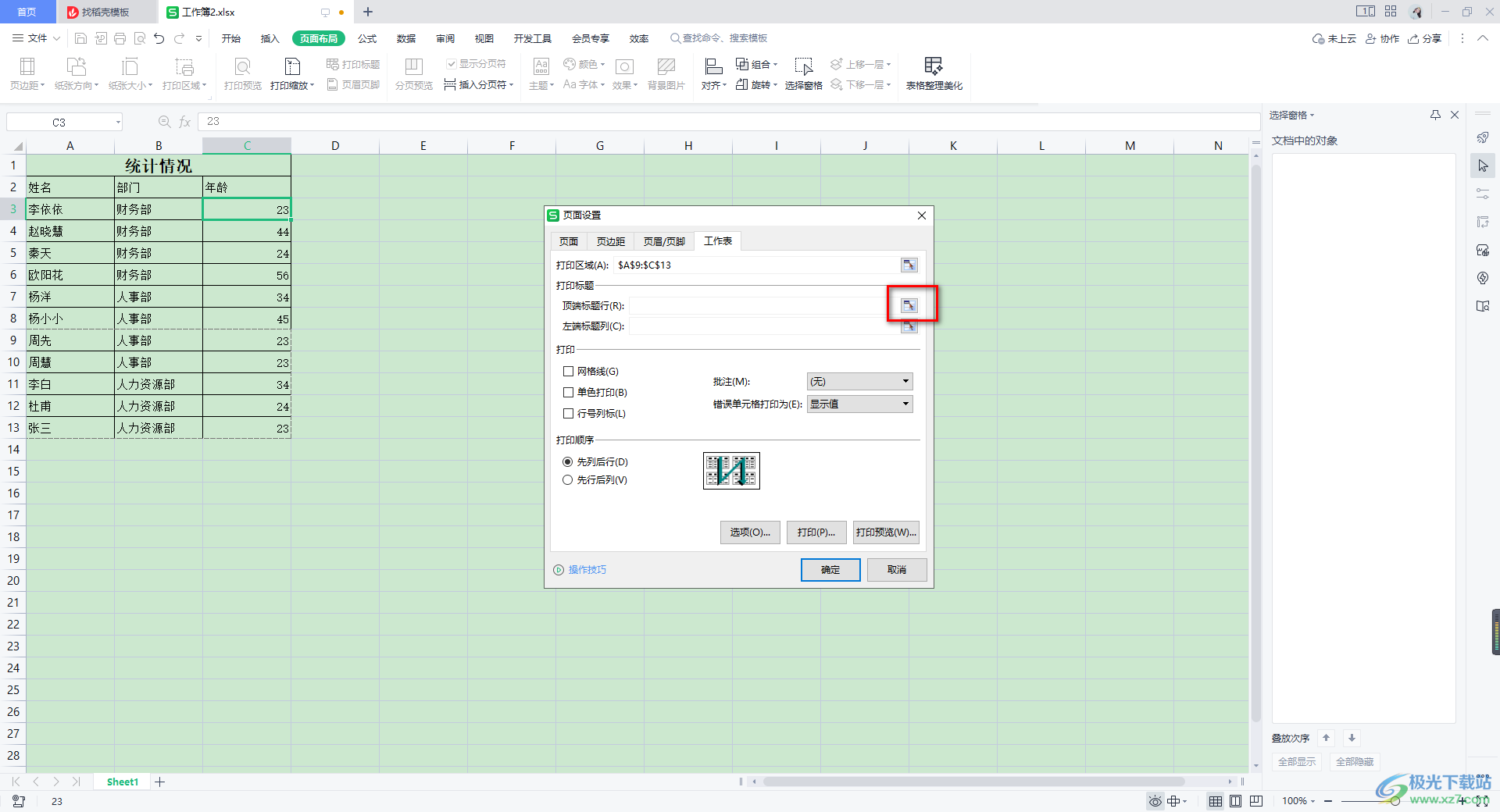
3.之后就会在页面上弹出一个需要输入打印区域,这里我们直接将鼠标点击一下标题行的单元格,那么就会自动的将标题行打印区域显示出来,之后点击后面的图标按钮返回到打印标题的窗口中。
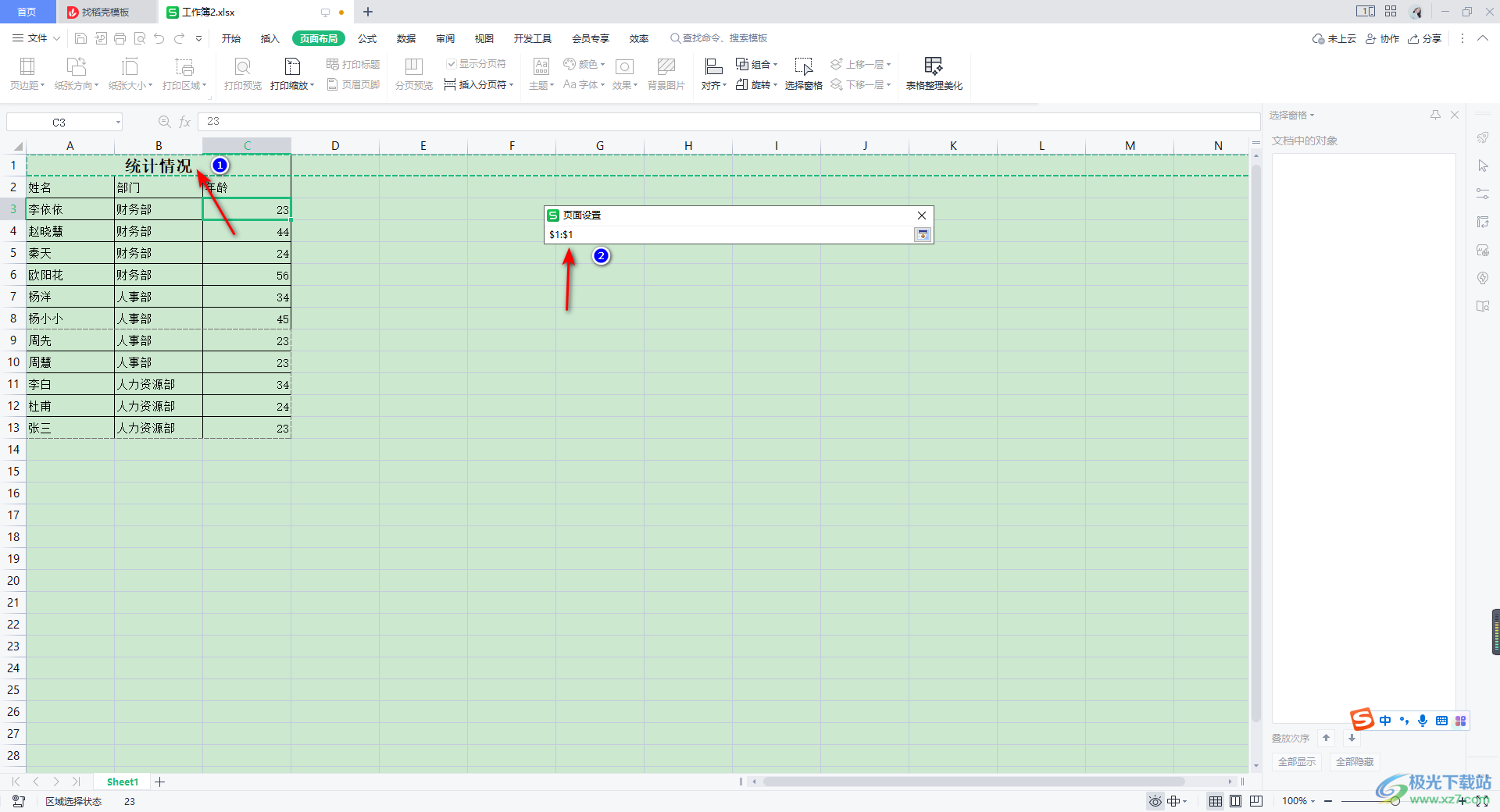
4.之后你可以在该窗口中查看到我们的打印区域的参数已经添加到顶端标题行的框中了,这时你可以点击【打印预览】按钮进入到预览页面中查看打印效果。
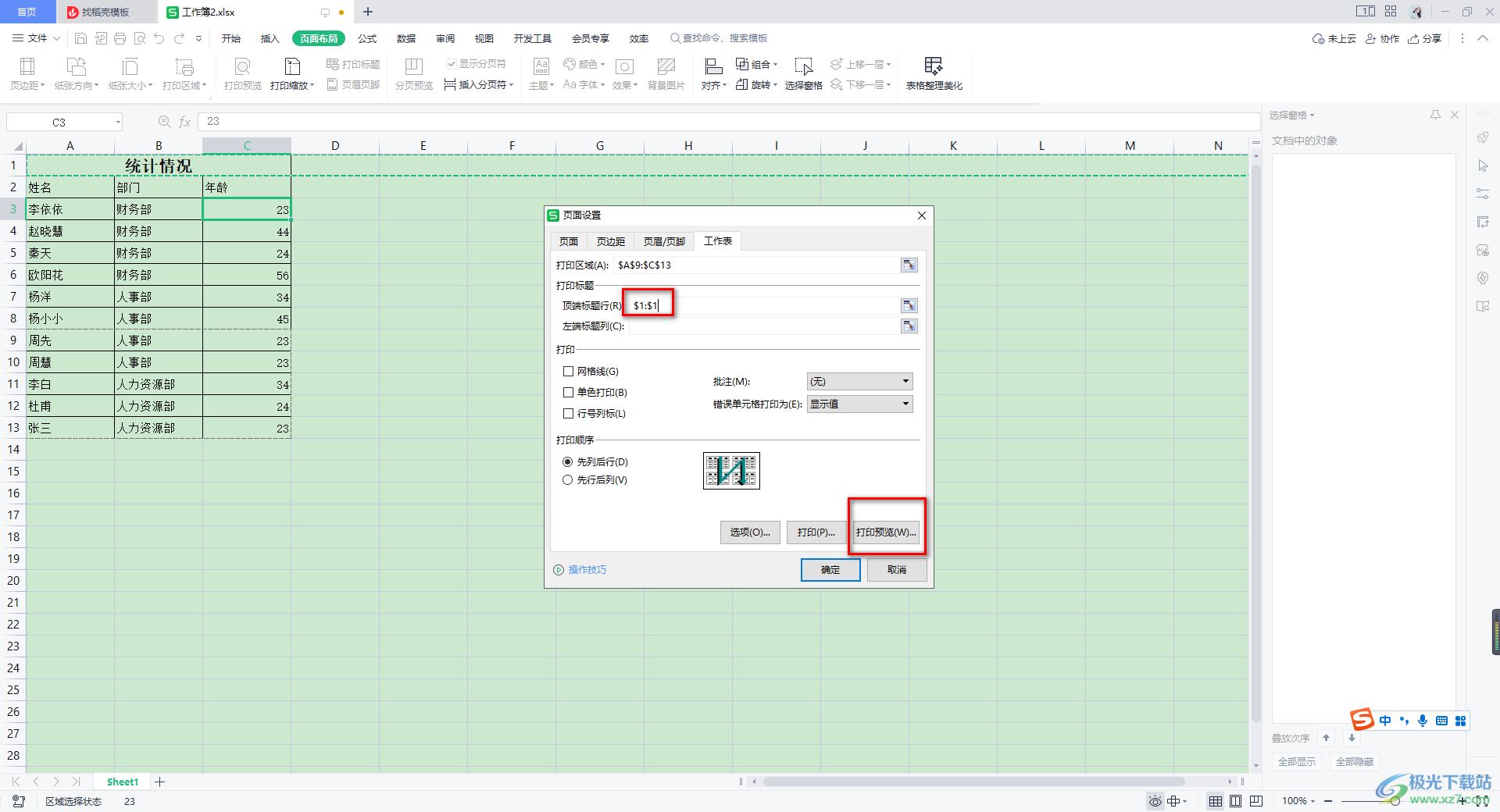
5.在打开的窗口中,你可以查看到自己需要打印的标题数据已经显示出来了,如图所示。
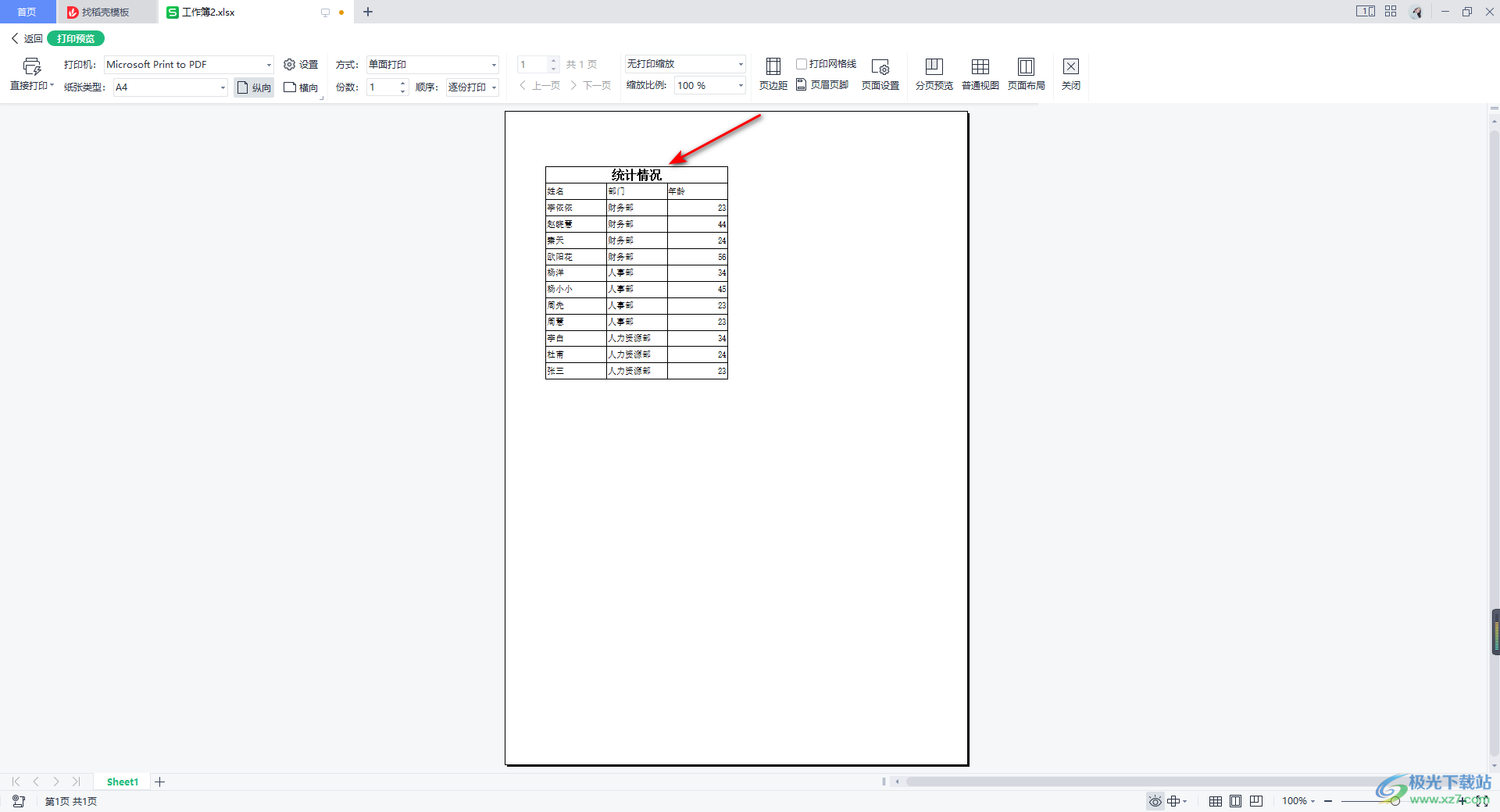
以上就是关于如何使用WPS Excel打印标题行的具体操作方法,当你使用WPS Excel编辑好了数据内容之后,想要将带有标题行的数据打印出来,那么你可以按照上述方法设置一下打印标题相关参数就好了,操作方法十分的简单,需要的话可以操作试试。

大小:240.07 MB版本:v12.1.0.18608环境:WinAll
- 进入下载
相关推荐
相关下载
热门阅览
- 1百度网盘分享密码暴力破解方法,怎么破解百度网盘加密链接
- 2keyshot6破解安装步骤-keyshot6破解安装教程
- 3apktool手机版使用教程-apktool使用方法
- 4mac版steam怎么设置中文 steam mac版设置中文教程
- 5抖音推荐怎么设置页面?抖音推荐界面重新设置教程
- 6电脑怎么开启VT 如何开启VT的详细教程!
- 7掌上英雄联盟怎么注销账号?掌上英雄联盟怎么退出登录
- 8rar文件怎么打开?如何打开rar格式文件
- 9掌上wegame怎么查别人战绩?掌上wegame怎么看别人英雄联盟战绩
- 10qq邮箱格式怎么写?qq邮箱格式是什么样的以及注册英文邮箱的方法
- 11怎么安装会声会影x7?会声会影x7安装教程
- 12Word文档中轻松实现两行对齐?word文档两行文字怎么对齐?
网友评论